当前不少妹子们喜欢使用美图秀秀软件,不过部份朋友还不会通过该应用修复破损旧照,所以今日就带来了美图秀秀修复破损旧照的详细操作过程,一起来看看吧!
美图秀秀修复破损旧照的详细操作过程讲述

STEP1:在“美图秀秀”软件下打开一张待处理的旧照片,在“美化”菜单下,选择“热门”分类下的“黑白色”特效,先调匀照片的颜色。
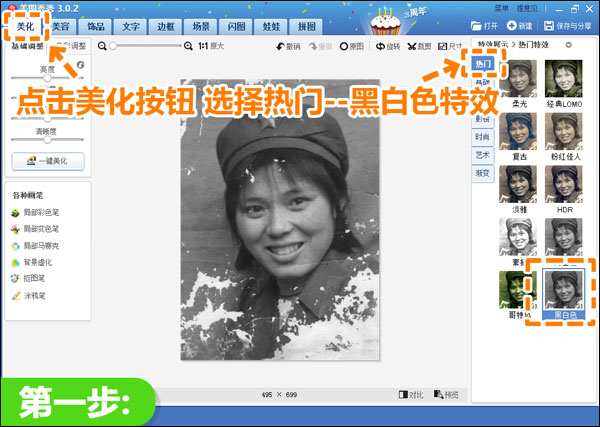
STEP2:接着进入“美容”菜单下,选择“消除黑眼圈”功能,将画笔透明度调至100%,然后用适当大小的画笔在破损处周围取色,再涂抹到破损处进行修复处理。
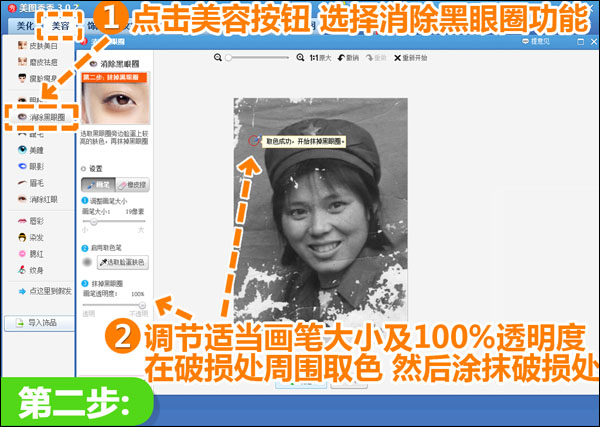
STEP3:细节的处理可以将照片放大,在每一处破损的地方反复取相近的颜色,进行涂抹修复,如果照片破损程度严重可能需要花费一点时间和耐心哦!
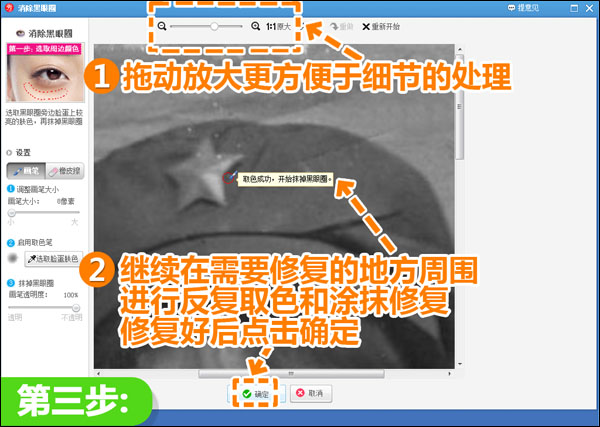
STEP4:仍然在“美容”菜单下,选择“磨皮祛痘”功能,用手动磨皮来降噪,选择合适大小的画笔涂抹脸部,使肤质更加柔和。
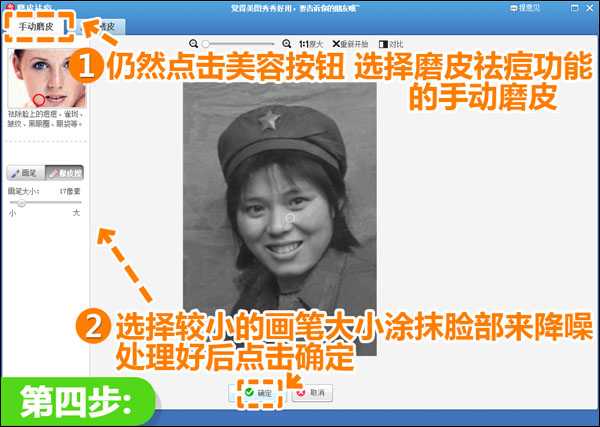
STEP5:最后调节照片的清晰度,在“美化”菜单下,选择“基础—锐化”特效,修复旧照片的工程就大功告成啦!
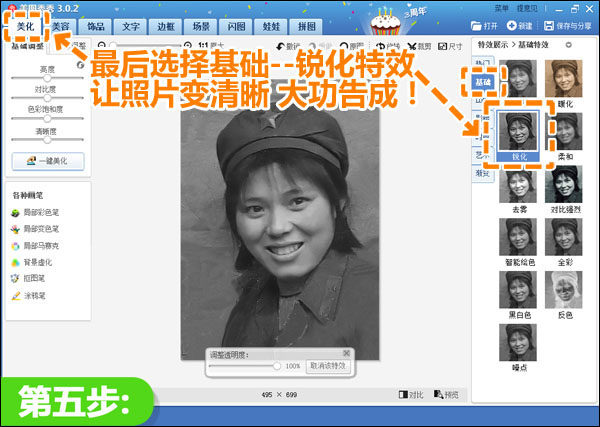
上文就讲解了美图秀秀修复破损旧照的详细操作过程,希望有需要的朋友都来学习哦。








